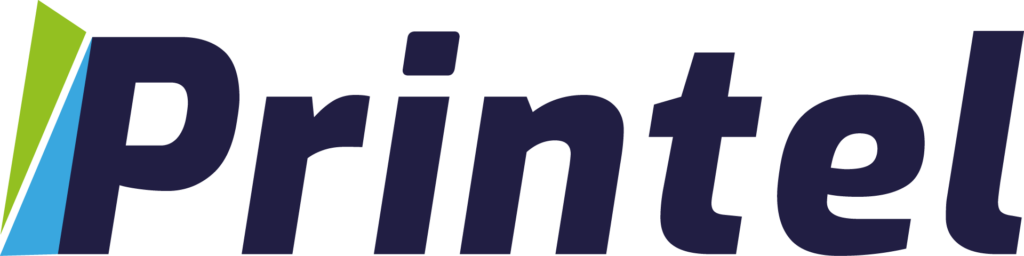Yazıcınızın çevre üzerindeki etkisini en aza indirme
Lexmark çevresel sürdürülebilirliğe katkıda bulunma konusunda kararlıdır ve yazıcılarını çevre üzerindeki etkisini azaltmak için sürekli olarak iyileştirmektedir. Tasarımlarımızı çevreyi düşünerek yapıyor, paketlerimizi ambalaj malzemeleri azaltacak şekilde geliştiriyor ve toplama ve geri dönüştürme programları uyguluyoruz.
Lexmark, sürdürülebilir tasarımdan verimli kullanıma, sorumlu yeniden kullanım ve geri dönüşüme kadar tüm ürün yaşam döngüsü boyunca sürdürülebilir çözümler sunar. Lexmark’ın ürün portföyü, üretim, dağıtım, kullanım ve kullanım ömrü dahil olmak üzere tüm kullanım ömrü boyunca çevre üzerinde minimum etkiye sahip olacak şekilde tasarlanmıştır. Cihazlar, hizmetler ve çözümler, daha uzun süre dayanacak ve enerji tasarrufu sağlayacak şekilde özenle tasarlanmıştır.
Bazı yazıcı ayarlarını veya görevlerini seçerek, yazıcınızın etkisini daha da azaltabilirsiniz. Bu bölümde çevre için daha büyük yarar sağlayan ayarlar ve görevler vurgulanmaktadır.
Kağıt ve toner tasarrufu
Araştırmalar bir yazıcının karbon etkisinin %80’inin kağıt kullanımıyla ilgili olduğunu göstermektedir. Yazıcınızın karbon etkisini geri dönüştürülmüş kağıt kullanarak ve aşağıdaki, kağıdın her iki yüzüne yazdırma ve bir kağıdın bir yüzüne birden fazla sayfa yazdırma gibi yazdırma önerilerini uygulayarak önemli oranda azaltabilirsiniz.
Geri dönüştürülmüş kağıt kullanma
Lexmark, çevre bilincine sahip bir şirket olarak özellikle lazer/LED yazıcılarda kullanılmak üzere üretilen geri dönüşümlü ofis kağıdı kullanımını desteklemektedir. Yazıcınızla rahatça kullanılabilecek geri dönüştürülmüş kağıtlar hakkında daha fazla bilgi için, bkz. Geri dönüştürülmüş kağıt ve diğer ofis kağıtlarını kullanma.
Sarf malzemelerinden tasarruf etme
Kağıdın iki yüzünü de kullanın
Yazıcı modeliniz çift taraflı yazdırmayı destekliyorsa kağıdın bir yüzüne mi iki yüzüne mi yazdırılacağını seçebilirsiniz.
Notlar:
- Çift taraflı yazdırma, yazdırma sürücüsündeki varsayılan ayardır.
- Desteklenen ürünlerin ve ülkelerin tam listesi için https://support.lexmark.com adresine gidin.
Bir sayfaya birden fazla sayfa yazdırın
Yazdırma işi için birden çok sayfa yazdırma (N-Up) ayarını seçerek bir kağıdın tek yüzüne çok sayfalı bir belgenin birbirini takip eden maksimum 16 sayfasını yazdırabilirsiniz.
Bir belgenin birden fazla kopyasını yazdırmadan veya almadan önce
İlk taslağın doğru olup olmadığını kontrol edin:
- Yazdırma işleminden önce belgenin nasıl göründüğünü görmek için önizleme özelliğini kullanın.
- İçeriğinin ve biçiminin doğru olduğundan emin olmak belgelerinizin bir kopyasını yazdırın.
Kağıt sıkışmalarının önüne geçin
Kağıt sıkışıklıklarını önlemek için kağıt türünü ve boyutunu doğru ayarlayın. Daha fazla bilgi için bkz. Sıkışmaları giderme.
Enerji tasarrufu
Eko Modu’nu Kullanma
- Web tarayıcınızın adres alanına yazıcının IP adresini girin.Yazıcının erişim noktasının IP adresini bilmiyorsanız:
- IP adresini, yazıcının kontrol panelinde, Ağlar/Bağlantı Noktaları menüsünün altında TCP/IP bölümünde görebilirsiniz.
- Bir ağ kurulum sayfası veya menü ayarları sayfası yazdırabilir ve IP adresini TCP/IP bölümünde bulabilirsiniz.
- Ayarlar > Genel Ayarlar > Eko Modu > bir ayar seçin > Gönder‘i tıklatın.
| Seçim | İşlem |
|---|---|
| Kapalı | Eko Modu ile bağlantılı tüm ayarlar için fabrika varsayılanlarını kullanma. Bu ayar yazıcınızın performans spesifikasyonlarını destekler. |
| Enerji | Özellikle yazıcı boşta olduğunda enerji kullanımını azaltma.Yazdırılmaya hazır olana kadar yazıcı motorları başlamaz. İlk sayfa yazdırılana kadar kısa bir gecikme fark edebilirsiniz.Yazıcı bir dakika faaliyet olmadığında Uyku moduna geçer.Yazıcı Uyku moduna girdiğinde, yazıcı kontrol paneli ekranı ve standart çıkış kutusu ışıkları kapanır.Tarama destekleniyorsa, tarayıcı lambaları yalnızca bir tarama işi başlatıldığında etkinleştirilir. |
| Enerji/Kağıt | Enerji modu ve Kağıt modu ile bağlantılı tüm ayarları kullanma. |
| Kağıt | Otomatik arkalı önlü yazdırma özelliğini etkinleştirme.Yazdırma günlüğü özelliklerini kapatır. |
Yazıcının gürültüsünü azaltma
Katıştırılmış Web Sunucusunu kullanarak Sessiz Modu ayarını seçmek için:
- Web tarayıcınızın adres alanına yazıcının IP adresini girin.Yazıcının erişim noktasının IP adresini bilmiyorsanız:
- IP adresini, yazıcının kontrol panelinde, Ağlar/Bağlantı Noktaları menüsünün altında TCP/IP bölümünde görebilirsiniz.
- Bir ağ kurulum sayfası veya menü ayarları sayfası yazdırabilir ve IP adresini TCP/IP bölümünde bulabilirsiniz.
- Ayarlar > Genel Ayarlar > Sessiz Modu > bir ayar seçin > Gönder‘i tıklatın.
| Seçim | İşlem |
|---|---|
| KapalıNot: Sürücüden Fotoğraf seçeneğinin belirlenmesi, Sessiz Modu’nu devre dışı bırakıp daha iyi yazdırma kalitesi ve tam hızlı yazdırma sağlayabilir. | Fabrika varsayılan ayarlarını kullanır. Bu ayar yazıcınızın performans spesifikasyonlarını destekler. |
| Açık | Yazıcının gürültüsünü azaltır.Yazdırma işleri azaltılmış bir hızda işlenecektir.Bir belge yazdırılmaya hazır olana kadar yazıcı motorları başlamaz. İlk sayfa yazdırılmadan önce kısa bir gecikme olur.Yazıcının fakslama yeteneği varsa, faks hoparlöründen çıkanlar ve zil sesi dahil faks sesleri kısılır veya kapatılır. Faks bekleme moduna geçer.Alarm denetimi ve kartuş alarm sesleri kapatılır.Yazıcı Gelişmiş Başlatma komutunu yoksayar. |
Uyku modunu ayarlama
- Ana ekrandan şuraya gidin:
 >Ayarlar >Genel Ayarlar >Zaman Aşımları >Uyku Modu
>Ayarlar >Genel Ayarlar >Zaman Aşımları >Uyku Modu - Uyku Modu alanında, yazıcının Uyku moduna geçmeden önce kaç dakika boşta kalacağını seçin.
- Değişiklikleri uygulayın.
Bekleme Modunu Kullanma
Bekleme çok az güçle çalışan moddur. Bekleme modunda çalışırken, diğer tüm sistemler ve aygıtlar güvenle kapatılır.
Katıştırılmış Web Sunucusu’nu kullanma
- Web tarayıcınızın adres alanına yazıcının IP adresini girin.Yazıcının erişim noktasının IP adresini bilmiyorsanız:
- IP adresini, yazıcının kontrol panelinde, Ağlar/Bağlantı Noktaları menüsünün altında TCP/IP bölümünde görebilirsiniz.
- Bir ağ kurulum sayfası veya menü ayarları sayfası yazdırabilir ve IP adresini TCP/IP bölümünde bulabilirsiniz.
- Ayarlar > Genel Ayarlar > Uyku Düğmesi Ayarları‘nı tıklatın.
- Uyku Düğmesine Basın veya Uyku Düğmesine Basın ve Basılı Tutun açılır menüsünden, Bekleme‘yi seçin.
- Gönder seçeneğini tıklatın.
Yazıcının kontrol panelini kullanma
- Ana ekrandan, şuraya gidin:
 > Ayarlar > Genel Ayarlar > Uyku Düğmesine Basın veya Uyku Düğmesine Basın ve Basılı Tutun > Bekleme
> Ayarlar > Genel Ayarlar > Uyku Düğmesine Basın veya Uyku Düğmesine Basın ve Basılı Tutun > Bekleme  simgesine dokunun.
simgesine dokunun.
Yazıcı ekranının parlaklığını ayarlama
Enerji tasarrufu yapmak için veya ekranı okumayla ilgili sorun yaşıyorsanız, ekranın parlaklığını ayarlayın.
Yerleşik Web Sunucusunu kullanma
- Bir Web tarayıcısı açın ve adres alanına yazıcının IP adresini yazın.Notlar:
- Ağlar/Bağlantı Noktaları menüsünün TCP/IP bölümünde bulunan yazıcı IP adresine bakın. IP adresleri, 123.123.123.123 gibi nokta işareti ile ayrılan dört rakam dizisinden oluşur.
- Bir proxy sunucu kullanıyorsanız, Web sayfasını doğru yüklemek için bir süreliğine devre dışı bırakın.
- Ayarlar >Genel Ayarlar‘ı tıklatın.
- Ekran Parlaklığı alanında, ekranının sahip olmasını istediğiniz parlaklık yüzdesini girin.
- İlet düğmesini tıklatın.
Geri dönüştürme
Lexmark, toplama programları ve geri dönüşüme yönelik çevresel duyarlılık yaklaşımları sunmaktadır. Daha fazla bilgi için, bkz:
- Uyarılar bölümü
- Lexmark Web sitesini Çevresel Sürdürülebilirlik bölümü www.lexmark.com/environment adresindedir.
- Lexmark geri dönüşüm programı www.lexmark.com/recycle adresindedir
Lexmark ürünlerinin geri dönüşümü
Lexmark ürünlerini geri dönüşüme sokmak üzere göndermek için:
- www.lexmark.com/recycle adresine gidin.
- Geri dönüşüme tabi tutmak istediğiniz ürün türünü bulun ve sonra listeden ülke veya bölgenizi bulun.
- Bilgisayar ekranındaki yönergeleri izleyin.
| Not: Lexmark toplama programında yer almayan yazıcı sarf malzemeleri ve donanımı, bölgenizdeki bir geri dönüşüm merkezinde geri dönüşüme sokulabilir. Bölgenizdeki geri dönüşüm merkezini arayarak hangi öğeleri kabul ettiklerini öğrenin. |
Lexmark ambalajlarını geri dönüşüme tabi tutma
Lexmark sürekli olarak ambalaj tasarrufu yapmaya çalışmaktadır. Ambalaj malzemelerinin az olması, Lexmark yazıcılarının en etkili ve çevreye duyarlı şekilde taşınmasını ve atılacak daha az ambalaj malzemesi olmasını sağlar. Bunun sonucunda daha az sera gazı emisyonu olması, enerji tasarrufu yapılması ve doğal kaynakların korunması sağlanır.
Lexmark kartonları, oluklu geri dönüştürme tesislerinin bulunduğu yerlerde %100 oranda geri dönüştürülebilir. Sizin bölgenizde tesisler bulunmayabilir.
Lexmark ambalajlarında kullanılan köpük, köpük geri dönüştürme tesislerinin bulunduğu yerlerde geri dönüşüme tabi tutulabilir. Sizin bölgenizde tesisler bulunmayabilir.
Bir kartuşu Lexmark’a iade ederken, kartuşun geldiği kutuyu yeniden kullanabilirsiniz. Lexmark kutuyu geri dönüşüme tabi tutacaktır.
Yeniden kullanım ve geri dönüşüm için Lexmark kartuşlarını iade etme
Lexmark Kartuş Toplama Programı, Lexmark müşterilerinin kullanılmış kartuşları yeniden kullanım ya da geri dönüşüm için ücretsiz olarak iade etmesini kolaylaştırarak her yıl milyonlarca Lexmark kartuşunu atık sahasından kurtarmaktadır. Lexmark’a iade edilen boş kartuşların yüzde yüzü yeniden kullanılır veya geri dönüşüm için işlemden geçer. Kartuşları iade etmek için kullanılan kutular da geri dönüşüme tabi tutulur.
Yeniden kullanım veya geri dönüşüm için Lexmark kartuşlarını iade etmek üzere, yazıcınızla veya kartuşunuzla birlikte gelen yönergeleri uygulayın ve önceden-ödenmiş sevkiyat etiketini kullanın. Aşağıdakini de yapabilirsiniz:
- www.lexmark.com/recycle adresine gidin.
- Toner Kartuşları bölümünden ülkenizi seçin.
- Bilgisayar ekranındaki yönergeleri izleyin.